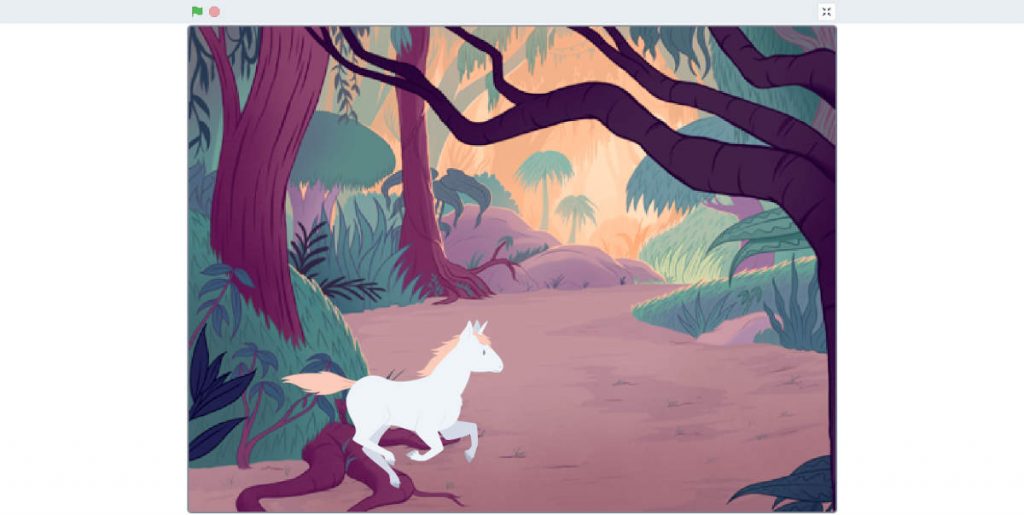Scratch 教學範例 – 角色動畫
跑動動畫
在以下 Scratch 範例,我們會製作一個動畫,讓角色跑動到畫面邊緣。

- 選擇一個背景
- 選擇角色 unicorn running 奔跑的獨角獸
- 加入積木程式
- 加入事件積木”當綠旗被點擊”積木
- 加入動作積木將角色”定位到特定X點Y點” 初始位置
- 加入控制積木 “重複 50 次”
- 加入動作積木將角色 “移動10點”
- 加入外觀積木 “造型換成下一個”
- 如果想動畫變慢,可以加入之前曾經用過的控制積木 “等待秒數” 積木
- 加入控制積木 “等待 0.05 秒”
- 我們可以按綠旗嘗試執行程式。

飛行動畫
在以下 Scratch 範例,我們會製作一個動畫,讓角色飛行到畫面不同地點。

- 選擇一個背景
- 選擇角色 Parrot 或其他可飛行角色
- 加入事件積木”當綠旗被點擊”積木
- 加入動作積木將角色”定位到特定X點Y點” 初始位置
- 加入動作積木”滑行 1 秒到X點Y點”
- 另外再加入事件積木”當綠旗被點擊”積木
- 加入控制積木 “重複 5 次”
- 加入外觀積木 “造型換成 parrot-a”
- 加入控制積木 “等待 0.1 秒”
- 加入外觀積木 “造型換成 parrot-b”
- 加入控制積木 “等待 0.1 秒”
- 可以點擊綠旗執行程式試試

角色說話
在以下 Scratch 範例,我們會製作一個讓角色說話動畫。

- 選擇一個背景
- 選擇角色 Penguin2
- 加入事件積木”當綠旗被點擊”積木
- 加入外觀積木 “說出 Hello! 持續 2 秒”
- 可以將 Hello! 換成你想角色說話的內容
- 另外再加入一個 “當綠旗被點擊” 事件積木
- 加入音效積木 “播放音效 Chirp 直到結束”
- 加入外觀積木 “造型換成 penguin2-a”
- 加入控制積木 “等待 1 秒”
- 加入外觀積木 “造型換成 penguin2-b”
- 可以點擊綠旗執行程式試試

參考內容: https://scratch.mit.edu/